Помозите развоју веб локације, дељење чланка са пријатељима!
 Здраво.
Здраво.
Мислим да нико неће порећи да се популарност таблета у последње време значајно повећала, а многи корисници чак и нису представили свој рад без овог гаџета :).
Али постоји значајан недостатак таблетама (по мом мишљењу): ако желите да напишете нешто дуже од 2-3 реченице, онда то постаје права ноћна мора. Да би решили ово, у продаји су мале бежичне тастатуре које се повезују путем Блуетоотх-а и омогућавају да се тај недостатак затвори (осим тога, често и покривају чак и са поклопцем).
У овом чланку желела сам да погледам кораке за конфигурисање како спојити такву тастатуру са таблетом. У овој ствари нема ништа компликовано, али као и другде, постоје одређене нијансе …
Повезивање тастатуре са таблетом (Андроид)
1) Укључивање тастатуре
На бежичној тастатури постоје посебна дугмад за укључивање и подешавање везе. Налазе се или изнад тастера или на бочном зиду тастатуре (погледајте слику 1). Прво што треба да се уради је да га укључите, по правилу, ЛЕД диоде би требало да почну блистати (или запалити).
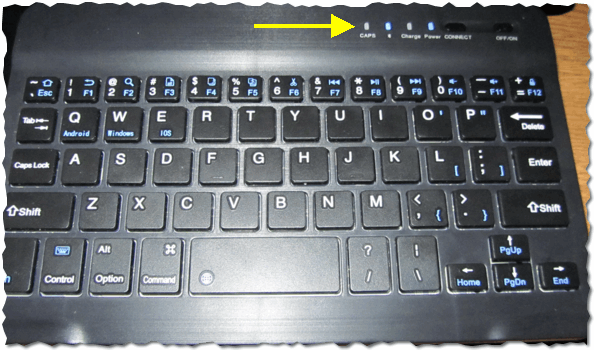
Сл. 1. Укључите тастатуру (обратите пажњу да су ЛЕД диоде укључене, тј. Уређај је укључен).
2) Подешавање Блуетоотх-а на таблету
Затим укључите таблет и идите на поставке (у овом примеру таблет на Андроид-у, како конфигурирати везу у оперативном систему Виндовс - ће се рећи у другом дијелу овог чланка).
У подешавањима отворите одељак "Бежичне мреже" и укључите Блуетоотх везу (плави прекидач на слици 2). Затим идите на Блуетоотх подешавања.
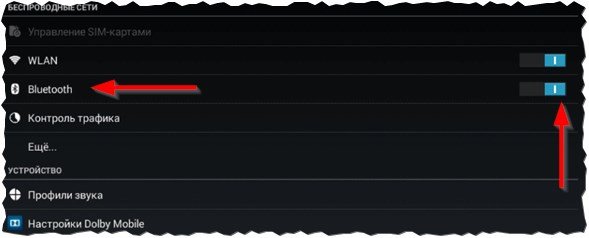
Сл. 2. Подесите Блуетоотх на таблету.
3) Изаберите уређај из доступног …
Ако је ваша тастатура укључена (ЛЕД диоде би требало да трепере на њега) и таблет поче да тражи уређаје доступне за повезивање - требало би да видите своју тастатуру на листи (као на слици 3). Морате га одабрати и спојити.
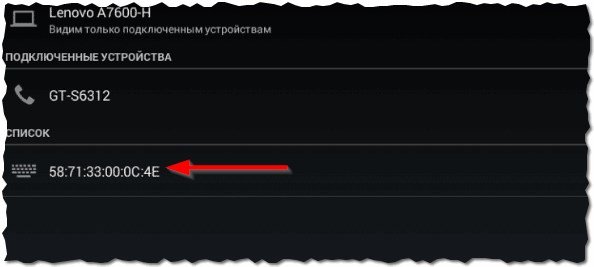
Сл. 3. Повезивање тастатуре.
4) упаривање
Процес упаривања - подешавање везе између тастатуре и таблета. По правилу, потребно је 10-15 секунди.
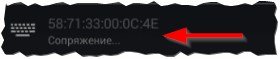
Сл. 4. Процес спајања.
5) Лозинка за потврђивање
Коначни додир - на тастатури морате унети лозинку за приступ таблету, што ћете видети на екрану. Имајте на уму да након уноса ових бројева на тастатури, морате притиснути Ентер.
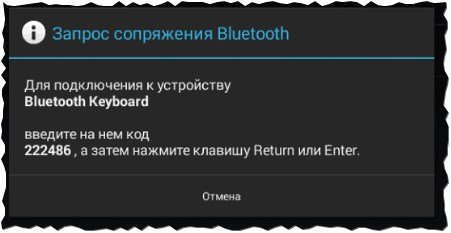
Сл. 5. Унесите лозинку на тастатури.
6) Завршавање везе
Ако се све уради исправно и није било грешака - онда ћете видети поруку да је Блуетоотх тастатура повезана (ово је бежична тастатура). Сада можете да отворите нотебоок и штампате са тастатуре.
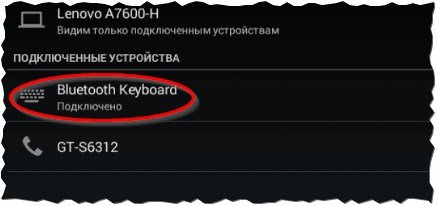
Сл. 6. Тастатура је повезана!
Шта ако таблет не види блуетоотх тастатуру?
1) Најчешћа је батерија за тастатуру која се сесила. Нарочито ако покушате да га први пут повежете са таблетом. Прво напуните батерију тастатуре, а затим покушајте поново да је повежете.
2) Отворите системске захтеве и опис ваше тастатуре. Одједном, Андроид није подржан (запазите исто за верзију Андроид)?
3) На Гоогле Плаи-у постоје посебне апликације, на пример "Руска тастатура". Инсталирање такве апликације (то ће помоћи када радите са нестандардним тастатурама) - брзо исправља проблеме са компатибилношћу и уређај ће почети да ради како треба …
Повезивање тастатуре са лаптопом (Виндовс 10)
Генерално, да бисте повезали додатну тастатуру са лаптопом потребан је много мање често него на таблету (свеједно лаптоп има једну тастатуру :)). Али може бити неопходно, када је на пример изворна тастатура поплављена чајем или кафом и на њему неки кључеви раде лоше. Размислите како се то ради на лаптопу.
1) Укључивање тастатуре
Сличан корак, као иу првом делу овог чланка …
2) Да ли ради Блуетоотх?
Веома често Блуетоотх уопће није укључен на лаптоп и возач није инсталиран … Најлакши начин да сазнате да ли ради ова бежична веза је да једноставно видите да ли постоји икона у овом лежишту (погледајте слику 7).
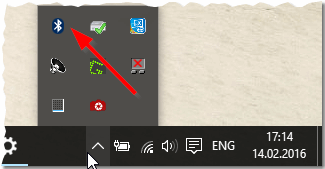
Сл. 7. Блуетоотх ради …
Ако нема иконе траке - препоручујем да прочитате чланак о ажурирању управљачких програма:

- испорука возача за 1 клик мишем:
3) Ако је Блуетоотх искључен (ко ради, можете прескочити овај корак)
Ако сте инсталирали (ажурирани) управљачки програм, још увијек није чињеница да Блуетоотх ради за вас. Чињеница је да се то може искључити у Виндовс поставкама. Размислите како да га омогућите у оперативном систему Виндовс 10.
Прво отворите мени СТАРТ и идите на параметре (погледајте слику 8).
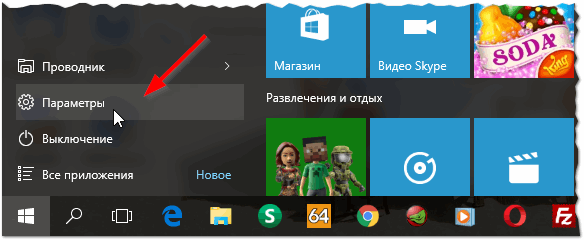
Сл. 8. Поставке у оперативном систему Виндовс 10.
Затим, потребно је отворити картицу Девицес.
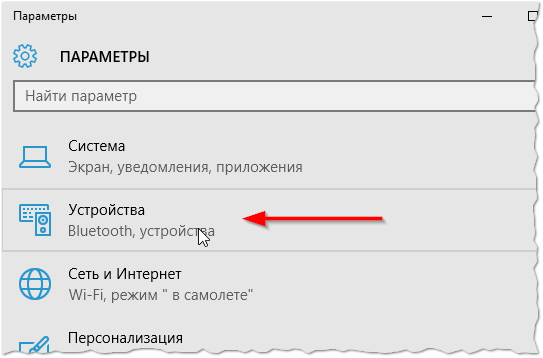
Сл. 9. Идите на Блуетоотх подешавања.
Затим укључите Блуетоотх мрежу (погледајте слику 10).
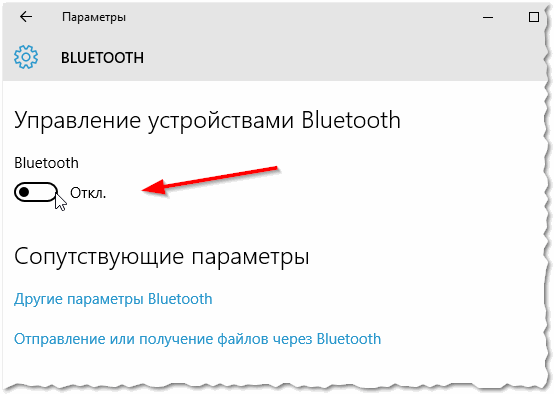
Сл. 10. Укључите Блуетооотх.
4) Проналажење и повезивање тастатуре
Ако је све учињено исправно - видећете своју тастатуру на листи доступних уређаја за повезивање. Кликните на њега, а затим кликните на дугме "везивање" (погледајте слику 11).
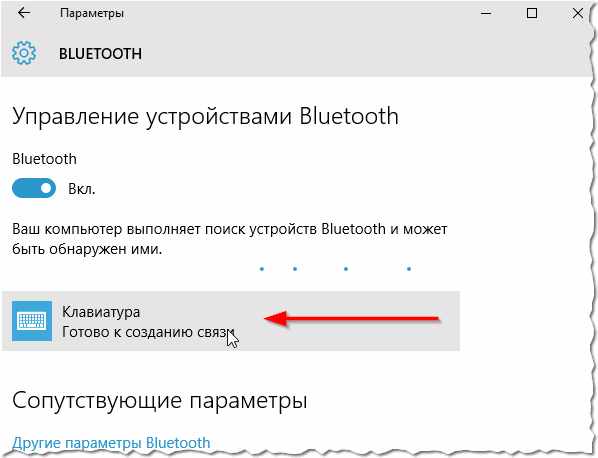
Сл. 11. Нађена је тастатура.
5) Скенирање помоћу тајног кључа
Следећа стандардна провера - потребно је да унесете код на тастатури, који ће вам бити приказан на екрану за лаптоп, а затим притисните Ентер.
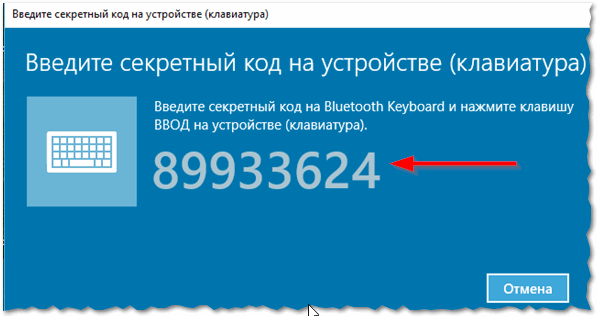
Сл. 12. Тајни кључ
6) Добро обављено
Тастатура је повезана, уствари, можете радити иза њега.
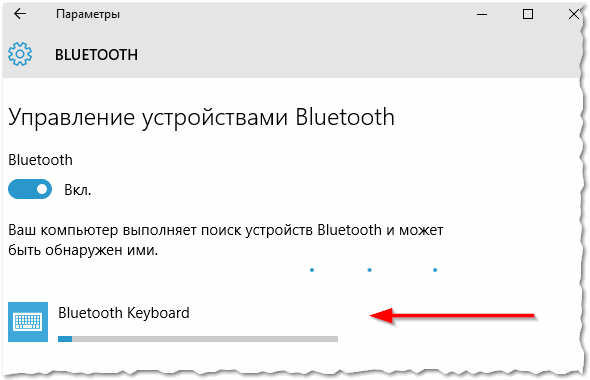
Сл. 13. Тастатура је повезана
7) Провера
За верификацију можете да отворите било који бележник или текст едитор - слова и бројеви се штампају, а затим тастатура ради. Који је требало доказати …
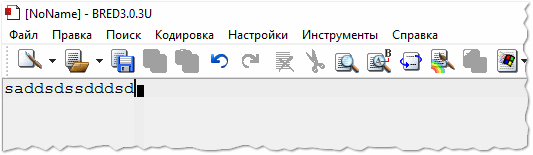
Сл. 14. Провера штампе …
На овом кругу, добар посао!